
【Pinterest】基本的な使い方やおすすめの活用法をご紹介!
Contents[OPEN]
ボードとサブボードでカテゴリ分けが可能
ピンがたくさん保存できたら、次はボードとサブボートという機能を使って保存したピンを上手に整理をしていきましょう。
「作りたいもの・・・」「真似してみたいインテリア」「このコーディネートを参考にしたい!」等グルメやインテリア、ファッションなどなどピンのカテゴリは様々なものになると思います。
いざ保存したピンを見ようとしたときに、色々なカテゴリのピンが集まっていると見づらくなります。ボードとサブボードを活用して見やすくしましょう。
ボートとサブボードについては以下の通りです。
- ボード・・・フォルダのようなもの
- サブボード・・・ボード内をさらに細かく整理したフォルダ
ボードの作成方法
ピンを保存するときには、保存をするボードを選ぶ必要があります。
①まずは、ピンの画面を表示し「保存」をタップします。
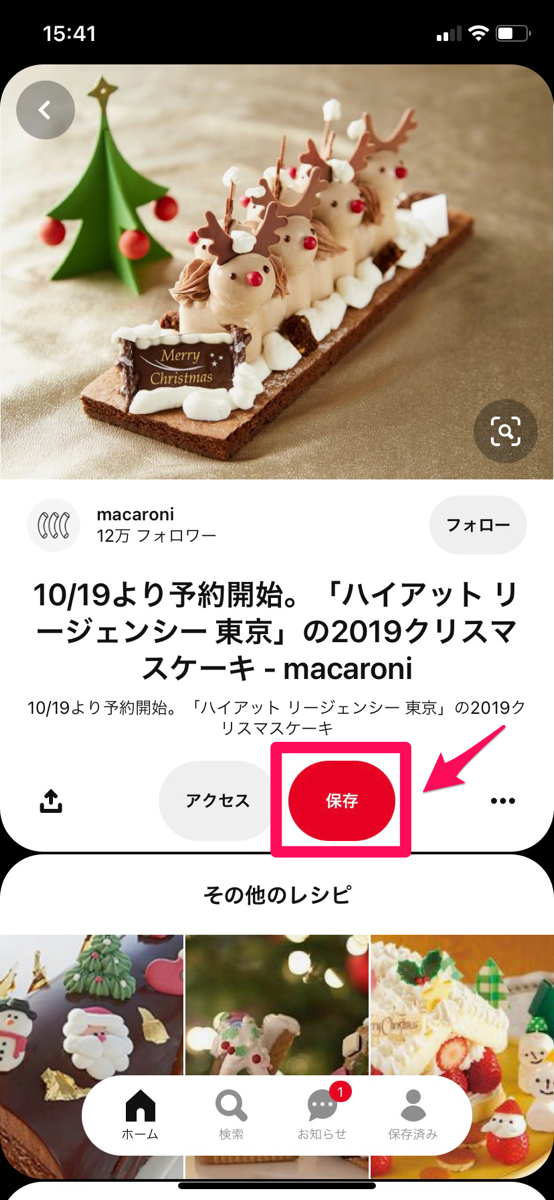
②ボードに保存という画面が表示されるので、画面一番下にある「+新規ボードを作成」をタップします。このときカテゴリ分けを特にしなくてOKなピンは一番上の「保存したピン」を選択しても大丈夫です。
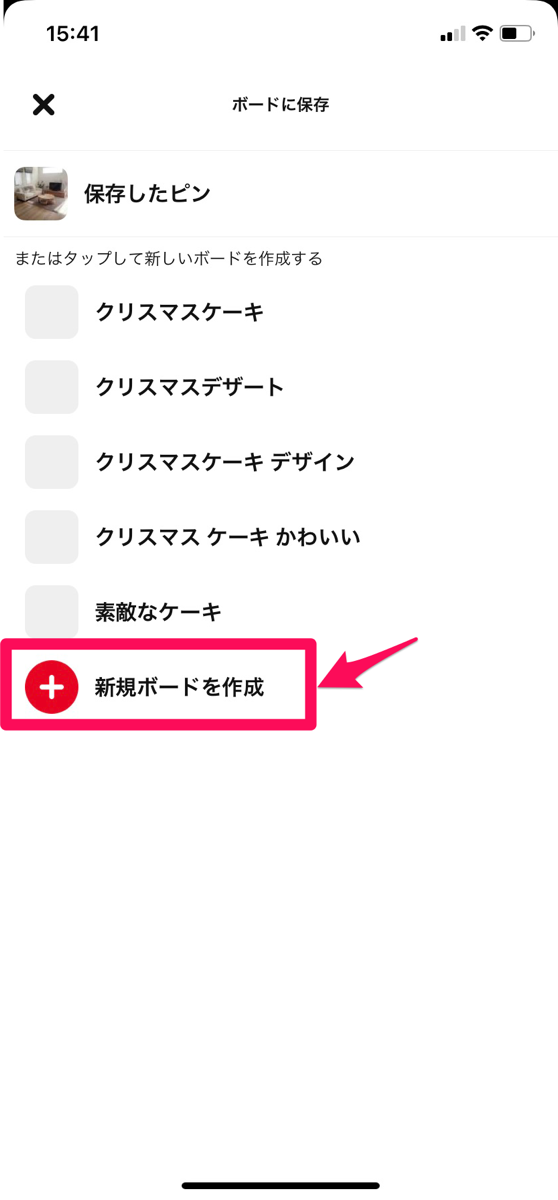
③次にボード名を入力し、右上の「作成」をタップします。
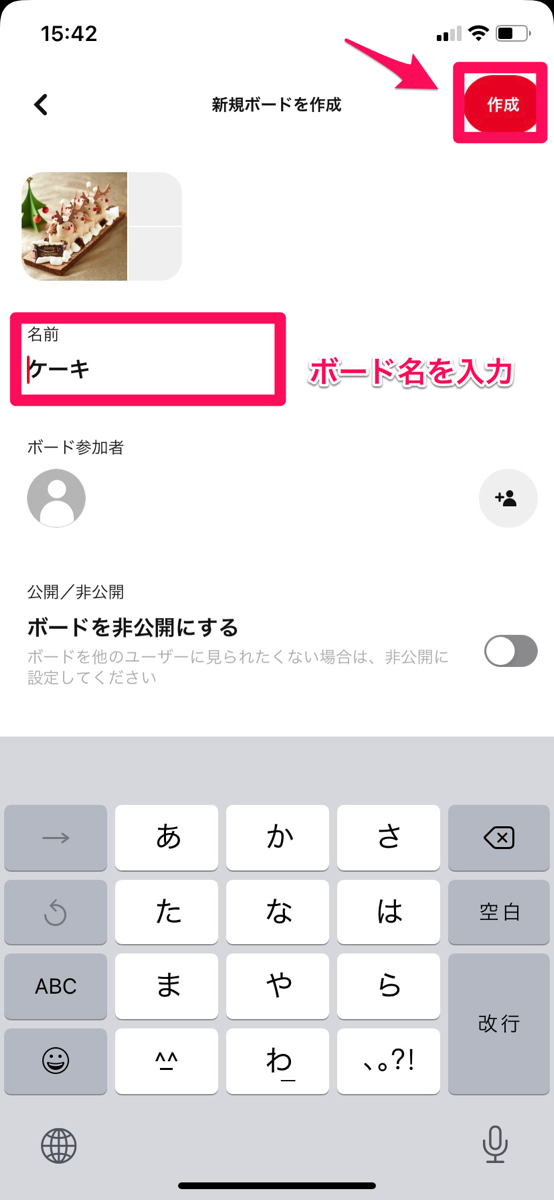
④“「◯◯(作成したボード名)」に保存しました”と表示されたらOKです。
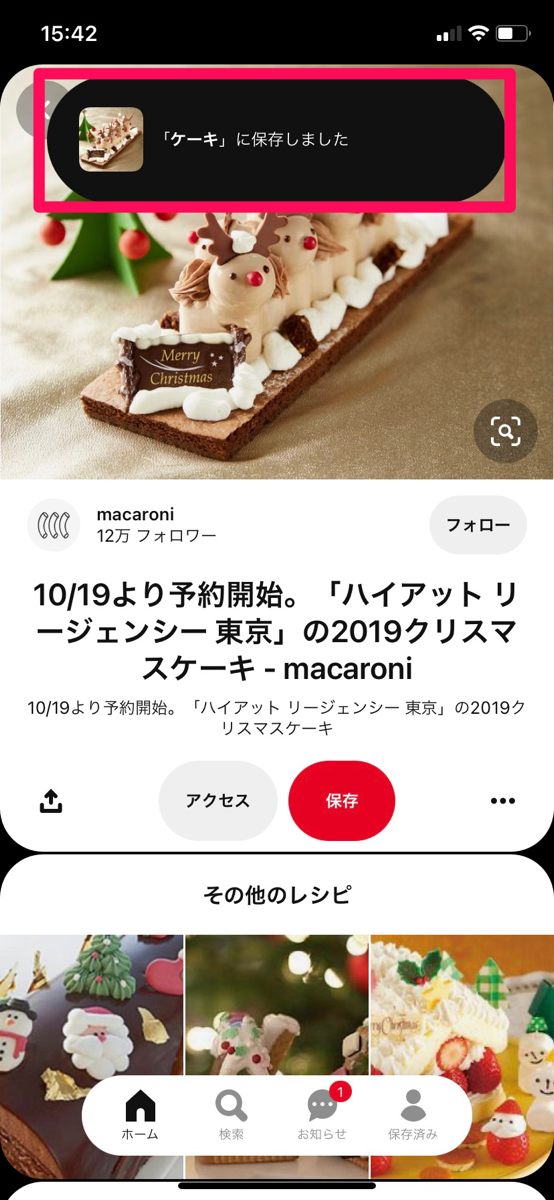
⑤保存済みを確認してみて新しいボードが作成されています。これでボードの作成は完了です!

サブボードの作成方法
サブボードはボードをさらに細かく分ける際に利用してみましょう。
今回は「ケーキ」というボードを作成しているので、サブボードに「クリスマスケーキ」「誕生日ケーキ」と作成してみます!
①保存済みのページを開き、サブボードを作成するボードを選択します。
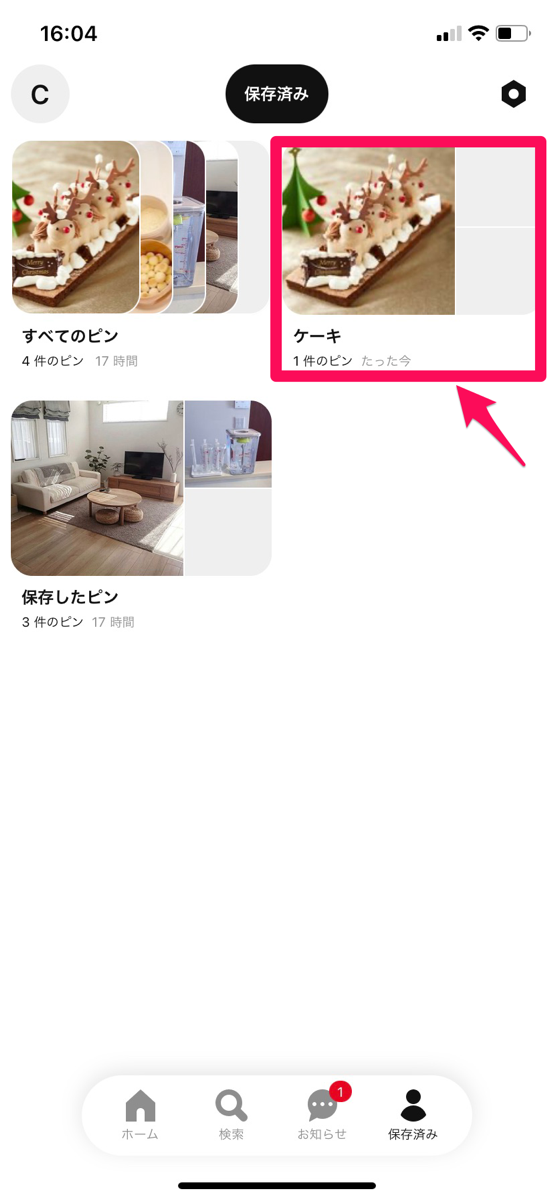
②画面の左側にある「+」マークをタップします。
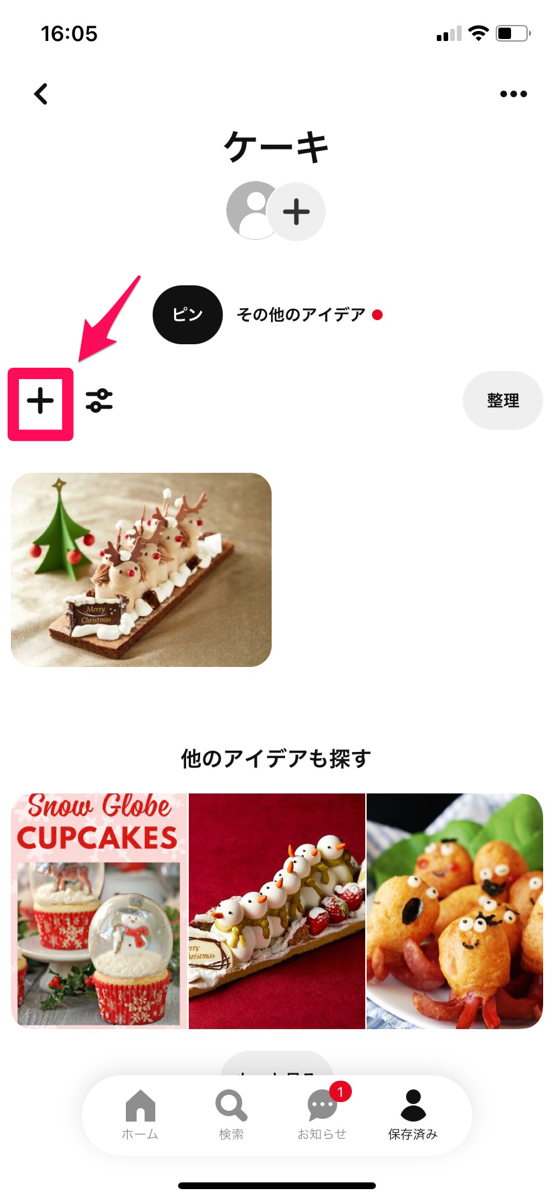
③追加のところにある「サブボード」を選びましょう。
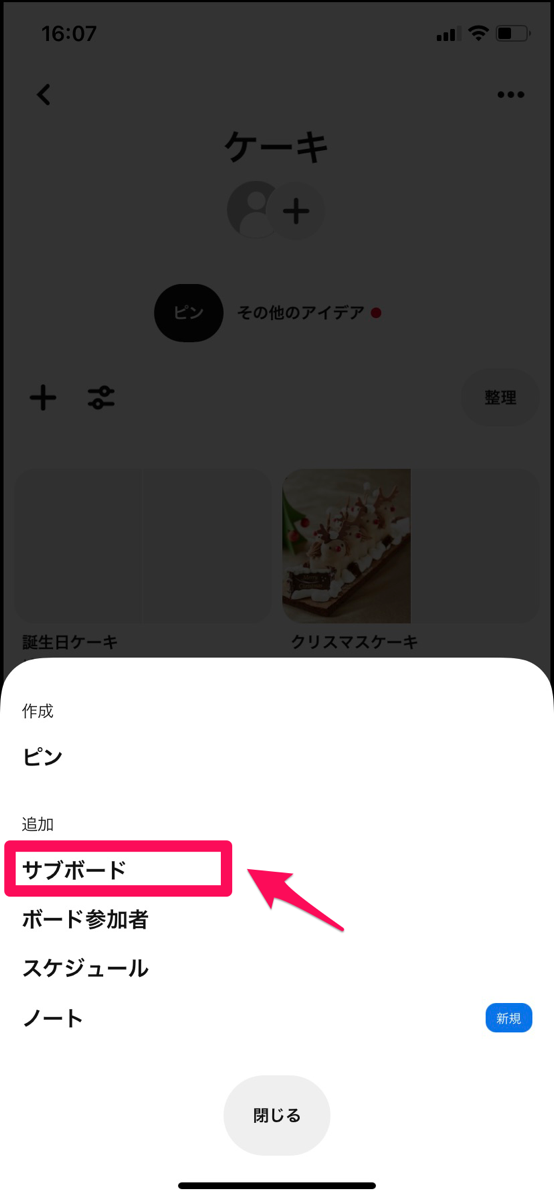
④サブボード名を入力し、右上の「次へ」をタップします。
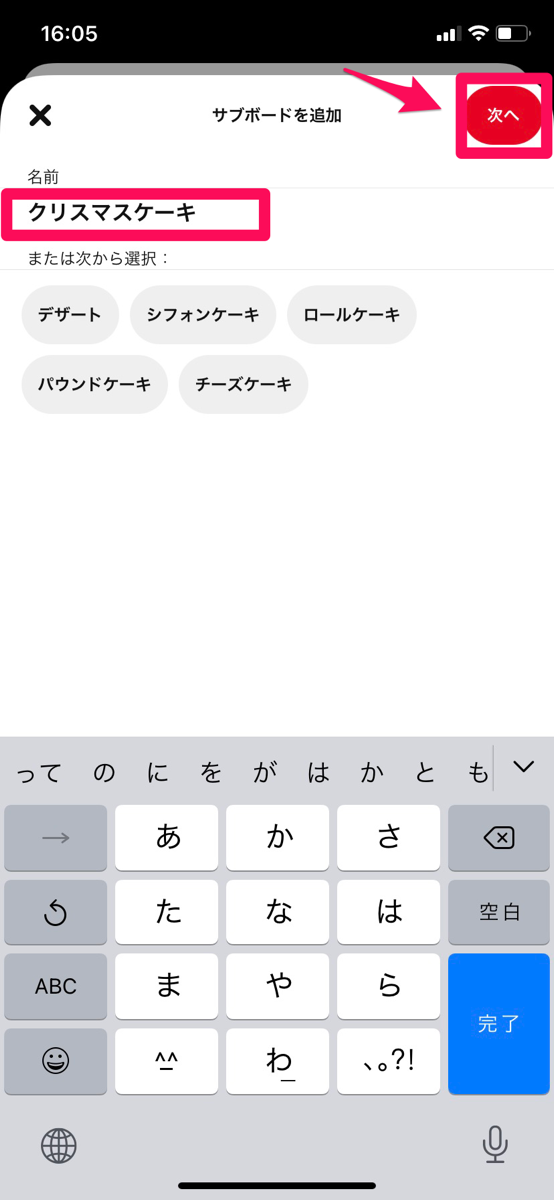
⑤ボードに保存してあるピンが表示されるので、今回作成したサブボードに振り分けたいピンがあればそれを選択し、「完了」をタップします。
これでサブボードは作成できました!同じように作成したいサブボードがあれば続けて作成をしていってください。
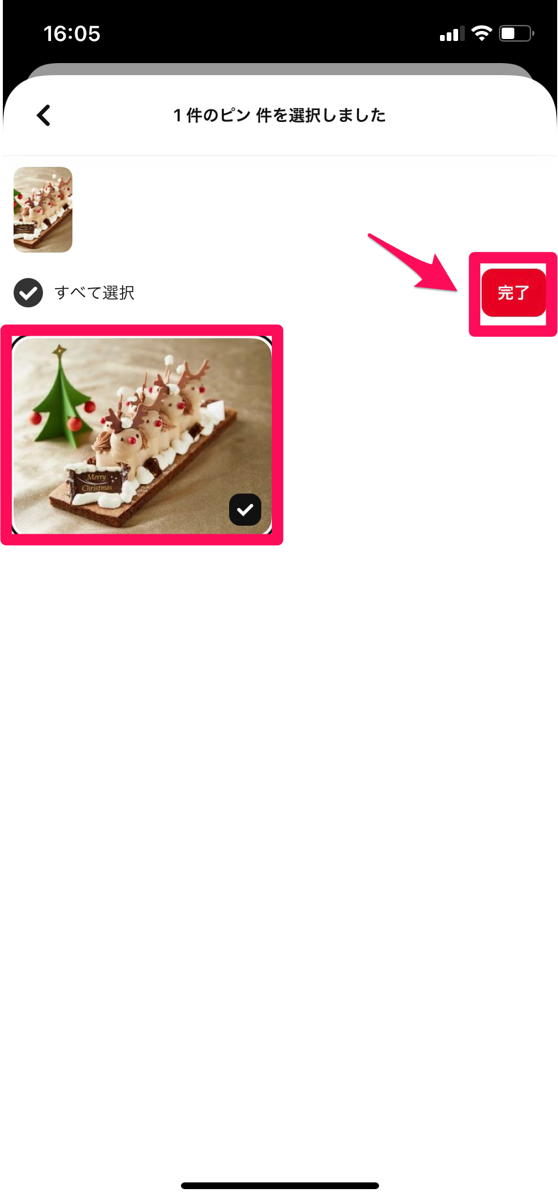
⑥ボード内を確認してみて、作成したサブボードが追加されていればOKです!
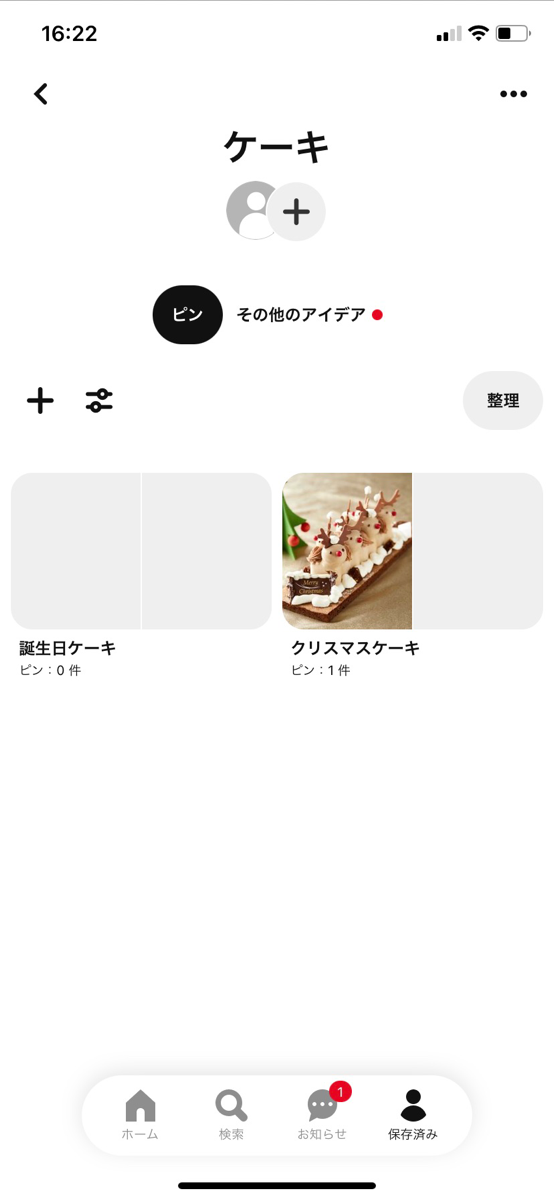
【Pinterestの使い方】おすすめ活用方法
Pinterestの基本の使い方をマスターしたら次は、活用方法を知っていきましょう!
ここからは、Pinterestの2つ活用方法を紹介していきます。
ピンを保存して「好き」を集めよう!
Pinterestの使い方で、ピンを保存する方法・ボードとサブボードを利用してピンを上手に整理する方法を紹介してきました。
この機能を上手く活用して、自分の「好き」をたくさん集めてみましょう!
例えば料理が好きだったら、「料理」というボードを作成して「和食」「洋食」「イタリアン」「中華」などとサブボードを追加して、ピンをたくさん集めてみるのもいいでしょう。
いつでも見られるようにピンを保存して、自分のお気に入りブックのようなものを作り上げて楽しんでみてはいかがでしょうか?
仕事で活用をしてみる
Pinterestは、使い方次第では仕事場でも活躍できそうですよ!
例えば美容師さんやネイリストさんだったら、ヘアスタイルやデザインのピンを保存しておけばお客様に提案をする材料として活用することができます。
雑誌の変わりのようなものになりますね。
デザイナーさんだったら、ピンが何かのアイデアになるかもしれないし勉強にもなるかもしれません。
使い方次第では、幅広い分野のお仕事で活用できるかもしれませんよ!
Pinterestで新しい発見をしてみよう!
Pinterestの基本の使い方は分かりましたか?
PinterestはインスタグラムやFacebookなどの人との交流を目的としたSNSツールとは違い、自分の趣味や興味のあるもののアイデアを見つけていくツールです。
ちょっと暇な時間にアプリを開くだけで、素敵なアイデアとの出会いがあるかもしれません!
ぜひダウンロードして無料登録をするところから始めてみましょう!
Pinterest – おしゃれな画像や写真を検索

開発:Pinterest, Inc.
掲載時の価格:無料